当前位置: 首页 > Win10怎么进行任务栏自定义设置?Win10任务栏自定义设置方法
Win10拥有很多小功能及自定义设置功能,这些都是为了提高用户的使用体验感,使用户可以根据自己的喜爱去设置系统,就好比任务栏可以根据自己的需求进行设置,那具体要怎么设置呢,下面给大家带来任务栏设置方法。
设置方法如下
1、将鼠标放在桌面最底下、右侧、左侧、上侧,看是否会显示任务栏,如果有出现任务栏,点击右键,选择属性,将自动隐藏任务栏勾选关闭。
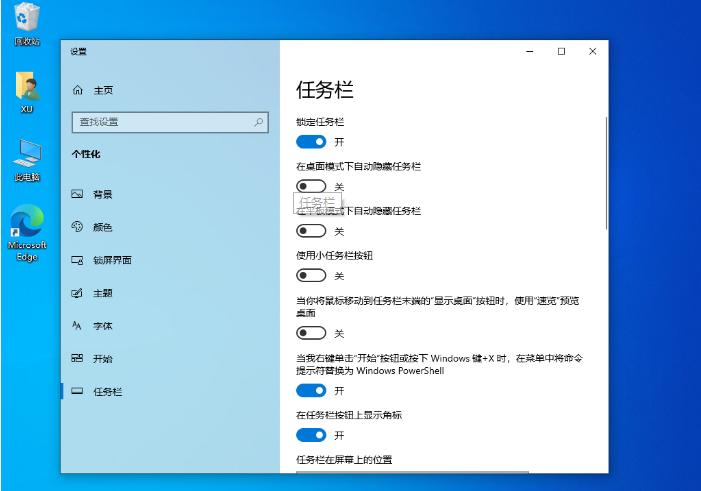
2、在通知区域中选择哪些图标显示在任务栏上。
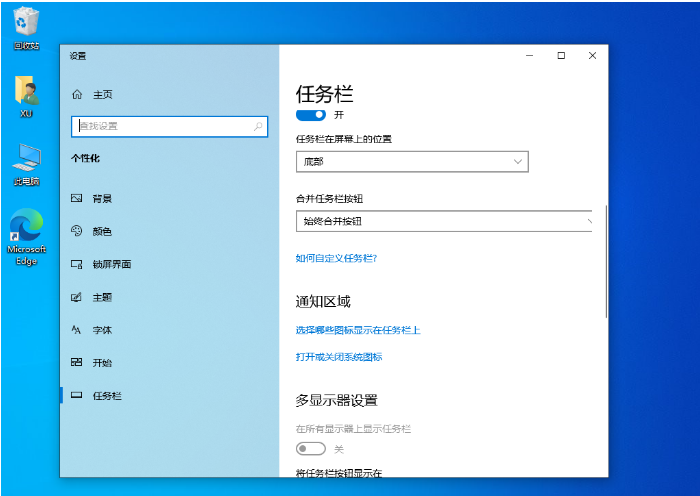
3、选择哪些图标显示在任务栏上,根据自己的使用习惯,打开或关闭通知区域始终显示的图标。
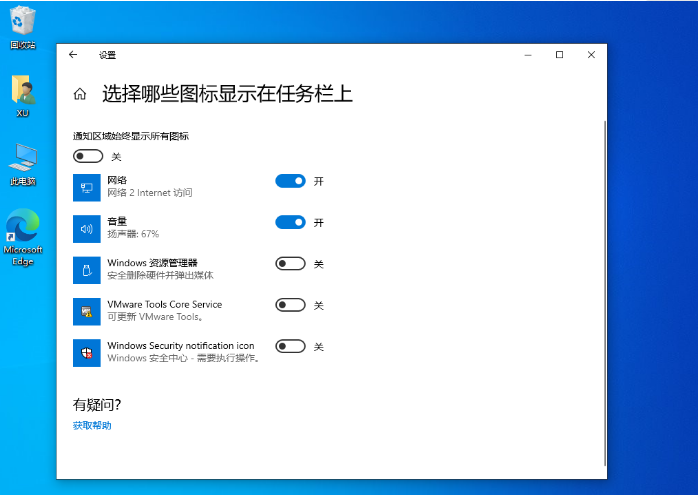

2024-10-10

2024-10-08

2024-10-09

2024-10-10

2024-10-10

2024-10-09

2024-10-06